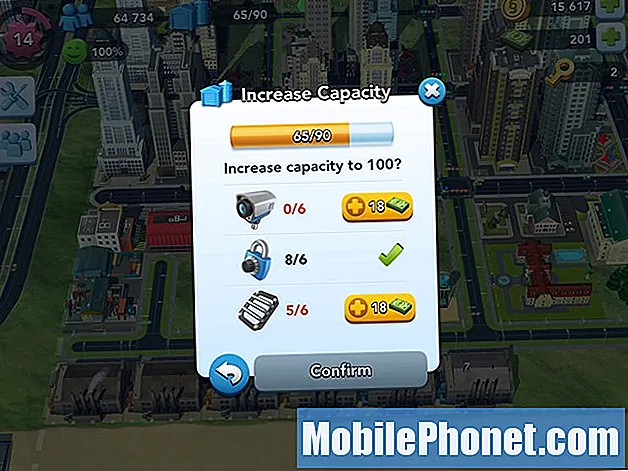Maintenant que l'Assistant Google est installé sur presque tous les appareils Android, des millions d'utilisateurs pourraient rechercher un moyen de s'en débarrasser et de revenir à Google Now. Si tel est votre cas, ce guide vous montrera comment. Que vous n'aimiez pas l'Assistant Google ou que vous souhaitiez simplement le désactiver, voici les étapes à suivre.
En mars, Google a publié son nouvel assistant personnel virtuel. Initialement disponible uniquement sur les téléphones ou tablettes Nexus et Pixel, tout le monde peut maintenant appuyer sur le bouton d'accueil de manière prolongée pour utiliser l'Assistant Google.
Lis: Trucs et astuces Google Now amusants (assistant également)
De nombreux utilisateurs aiment tout ce que l'Assistant a à offrir, mais ce n'est pas pour tout le monde. La recherche à l'écran et les commandes vocales simples de Google Now ne sont pas identiques. Et parfois, c’est plus interactif lorsque vous souhaitez simplement effectuer une recherche simple. Heureusement, il est assez facile de revenir à Google Maintenant, grâce à une astuce que nous allons expliquer ci-dessous. Nous avons également des étapes pour désactiver Assistant, si vous le souhaitez.

Comment passer de Google Assistant à Google Now
En gros, il vous suffit de modifier quelques paramètres de votre téléphone et de le persuader de penser que vous vous trouvez dans une région qui ne dispose pas de l'Assistant Google. Une fois que vous avez terminé, votre téléphone ou votre tablette Android va désactiver l'Assistant et revenir à Google maintenant.

- OuvrirRéglages depuis le tiroir de l'application ou en appuyant sur le bouton de réglage en forme d'engrenage dans la barre de notification
- Naviguez et sélectionnezLangues et saisie
- RobinetLes langues
- RobinetAjouter une langue

- Sélectionnez la langue de votre choix, pour notre guide, sélectionnez Anglais
- À présent,sélectionner une région, nous avons choisiÎles Vierges américaines
- RobinetLes options, puisRetirer et enleverAnglais (États Unis)
En guise de mise en garde, nous ne voyons pas jusqu’à présent le moyen de annuler ces changements. Cela signifie que lorsque vous changez de langue et que vous vous débarrassez de l'Assistant, vous vous retrouvez coincé avec Google Now. Toutefois, vous pouvez toujours essayer de télécharger à nouveau l'Assistant Google à partir du Play Store.
Une fois que vous aurez supprimé la langue anglaise d'origine, votre téléphone reviendra à Google Now, qui est toujours l'option par défaut des Îles Vierges. Anciennement connu sous le nom de Google Now on Tap. Appuyez longuement sur le bouton d'accueil et vous avez terminé. Fait intéressant, sur le pixel, cela supprime également l’animation de fleurs multicolores du bouton principal.
Si vous ne souhaitez pas non plus utiliser Google Now, voici comment désactiver simplement l'Assistant.
Comment désactiver l'assistant Google
Ensuite, nous pouvons désactiver complètement l'Assistant et toutes ses fonctionnalités. Et même si cela fait partie intégrante de la plupart des expériences sur Android, voici comment tout désactiver.

- Appuyez longuement sur le bouton d'accueil lancer l'assistant
- Robinet la petite icône de tiroir bleu au milieu à droite de l'écran
- Sélectionnez le bouton du menu 3 points en haut à droite, et choisissez Réglages

- Faites défiler jusqu'à Dispositifs et sélectionnez téléphone ou l'appareil sur lequel vous voulez le désactiver
- Maintenant, simplement décocher Google Assistant (la première option)
Pour rappel, cela désactive complètement toutes les fonctionnalités de l'Assistant. Cela implique notamment de dire «OK, Google» et d’autres commandes vocales. Toutefois, si vous utilisez un appareil plus ancien (sans l’assistant prêt à l’emploi), il semble que les commandes vocales «Ok, Google» fonctionnent toujours.
Pour réactiver l'Assistant Google à tout moment, appuyez longuement sur le bouton d'accueil de votre souris, puis sur l'onglet bleu. Allumer bouton. Avant de partir, découvrez comment modifier la voix dans Google Assistant ici.